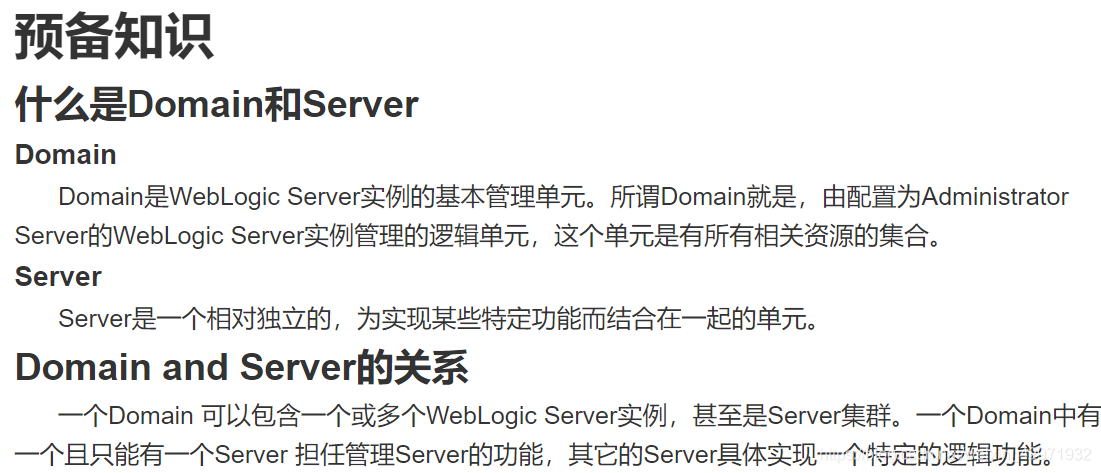
进去正题
1.创建集群
点击【锁定并编辑】
选择【环境】->【群集】->【新建】->【集群】
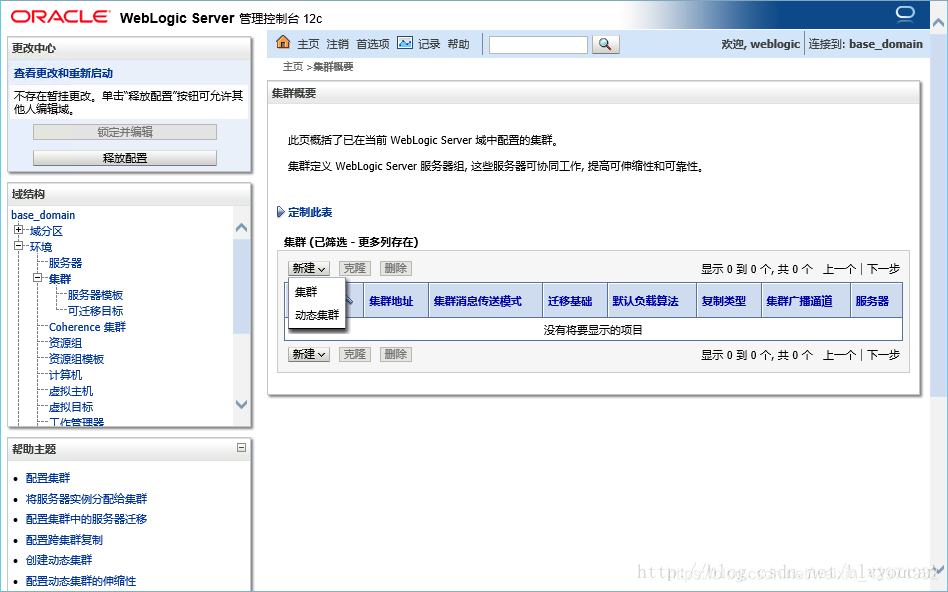
填写"名称",选择"单点传送",点击【确定】,集群创建完成
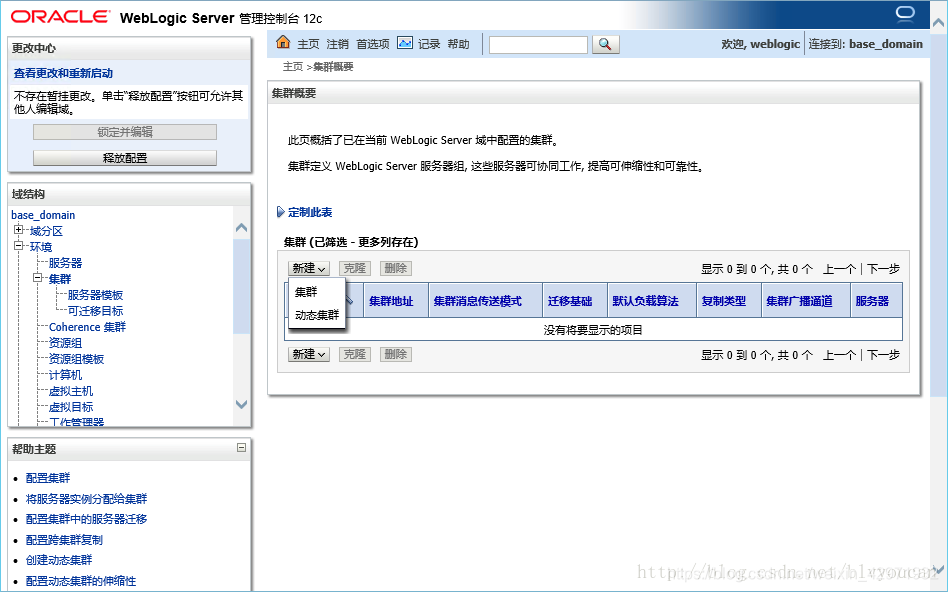
建议名称为 CLuster-项目名,(一个项目配置一个集群环境)
2.创建计算机(Machine)
选择【环境】->【计算机】->【新建】
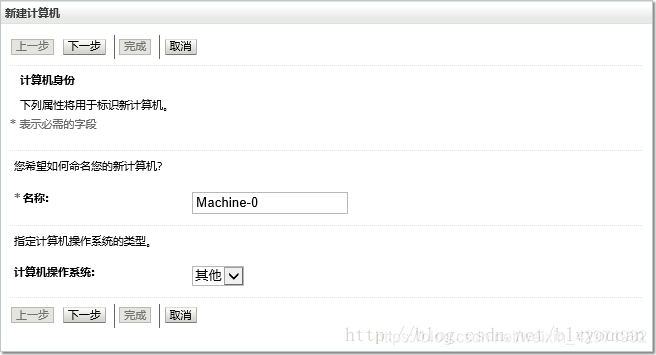
填写名称"Machine-0",计算机操作系统"其他",点击【下一步】
建议名称Machine-机器ip,比如我的机器ip为10.160.14.70,设置为Machine-70,方便后续区分
类型"普通",监听地址"192.168.1.190",监听用默认端口"5556",点击【完成】,Machine创建完成
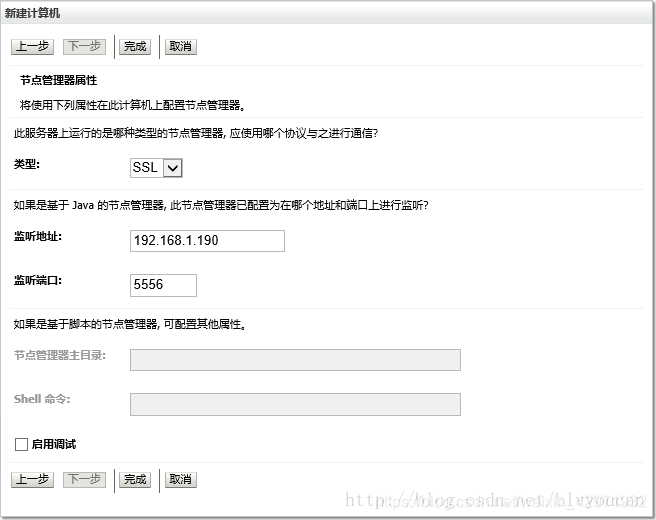
Machine配置的监听信息要对应物理机的NodeManager的监听信息
同样的方式创建Machine-1

3.创建ManagedServer
选择【环境】->【服务器】->【新建】
填写服务器名"Server-0",服务器监听地址"",服务器监听端口"8080",
选择"应属于,使此服务器成为某个现有集群的成员",选择"Cluster-0",
点击【完成】
服务名称建议为Server-项目名-ip(70)
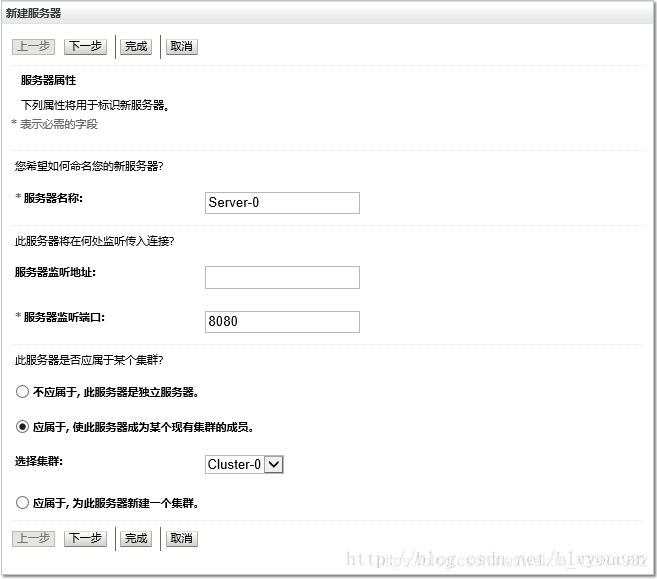
在【环境】->【服务器】页面,点击"Server-0",进入Server-0配置页面
选择tab页【配置】->【一般信息】
选择计算机"Machine-0",集群"Cluster-0",点击保存
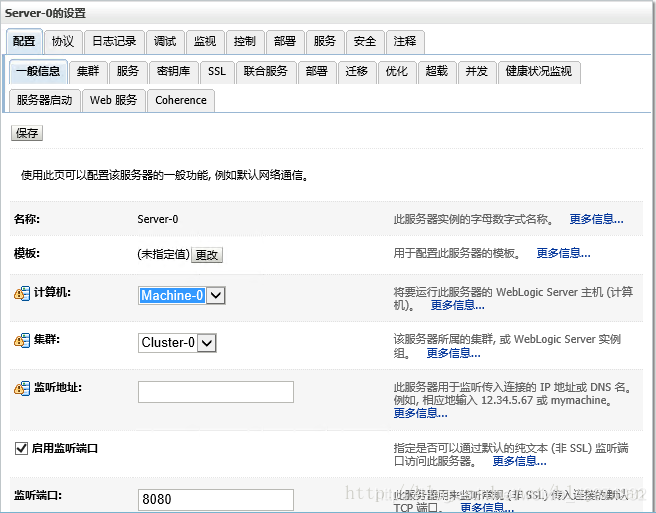
同样的方式创建和配置Server-1,服务器监听地址写Machine对应的机器ip
四.打包复制到另一台机器(最重要的一步)
在物理机A(192.168.1.190)上配置好群集后,需要将集群信息复制到物理机
B(192.168.1.191)上
pack unpack 命令在
\home\weblogic\weblogic12213\oracle_common\common\bin\pack.sh
1.将物理A上的域打包,注意managed=true表示打包成ManagedServer包
./pack.sh ‐domain=/home/bdc/domains/base_domain/ ‐template=/home/bdc/doma
ins/base_domain.jar ‐managed=true ‐template_name=“DOMAIN_70”
domain 为weblogic运行域
template为打包成功后生成的jar包地址
template为别名
2.将打包后的base_domain.jar拷贝到物理机B上,在物理机B上运行解压命令
./unpack.sh ‐domain=/home/bdc/domains/base_domain70 ‐template=/home/bdc/d
omains/base_domain.jar
domain 为weblogic运行域
template为打包成功后生成的jar包地址
template为别名
五.配置并运行Node Manager
打开物理机A上的文件
1 \home\bdc\domains\base_domain\nodemanager\nodemanager.properties
2 修改
3 ListenAddress=192.168.1.190
4 ListenPort= 5556
或者运行的时候在 bin目录 用命令启动 ./startNodeManager.sh 192.168.1.190
启动NodeManager
1 最终输出
2 < Secure socket listener started on port 5556 ,host /192.168.1.190 >
3 说明Node Manger 启动成功
以同样的方式配置和启动物理机B中的NodeManager
六.启动Weblogic 管理机
1. 在物理机A上访问http://localhost:7001/console,进入管理页面
此时查看【环境】->【计算机】,点击"Machine-0"
选择"监视"->“节点管理器状态”,可以查看到Machine-0的状态为“可访
问”
同样查看Machine-1的状态也是"可访问"
只有在Node Manager启动的时候,Machine才是可访问状态
2. 选择【环境】->【服务器】->【控制】
勾先"Server-0",“Server-1"后,点击【启动】
3.等待一段时间后,选择【环境】->【服务器】->【配置】
可以看到"Server-0”,“Server-1"的状态都为"正常”,说明群集环境已经搭
建完成了
如果计算机通信不成功,建议修改服务器 环境–>服务器—>ssl---->高级配置
4.部署项目
就是正常部署选择集群就好
优化堆内存
1.可以在控制台添加命令优化
在集群模式下,通过WebLogic控制台来启停集群节点的时候,启动脚本里面配
置的JVM参数配置将不再有用。这个时候,我们就需要在控制台里面,为各个集
群节点配置JVM启动参数以及其他的JAVA_OPTION参数。以集群的cluServer
节点为例,在控制台找到该节点,进入服务器启动,在参数栏里面配置
‐Xms1024m ‐Xmx1024m ‐XX:MetaspaceSize= 1024 m ‐XX:MaxMetaspaceSize= 1024 m ‐X
X:+UnlockCommercialFeatures ‐XX:+ResourceManagement
参数(保存,激活更改),然后重新启动该节点即可生效。
2.可以修改setDomainEnv.sh 里面的参数进行优化
if [ "${JAVA_VENDOR}" != "HP" ] ; then
if [ "${VM_TYPE}" = "HotSpot" ] ; then
WLS_MEM_ARGS_64BIT="‐Xms2048m ‐Xmx4096m"
export WLS_MEM_ARGS_64BIT
WLS_MEM_ARGS_32BIT="‐Xms2048m ‐Xmx4096m"
export WLS_MEM_ARGS_32BIT
fi
fi
3.优化AdminServer 内存占用的问题
为每个DOMAIN(域)的bin目录下startWebLogic.sh文件,增加以下内容:
在 echo “JAVA Memory arguments:${MEM_ARGS}” 前面加入如下行:
if [ "${SERVER_NAME}" = "AdminServer" ] ; then
MEM_ARGS="‐Xms512m ‐Xmx512m ‐XX:MaxPermSize=256m
Fi
重启Weblogic即调整完毕。
搭建过程中遇到的问题
问题1 401没权限
原因是因为两台节点时间不同,生成的时间戳不同授权检验失败
问题2 启动状态为 admin resume
建议检查node server配置,是否正常,重新启动服务器节点




















 2556
2556











 被折叠的 条评论
为什么被折叠?
被折叠的 条评论
为什么被折叠?








